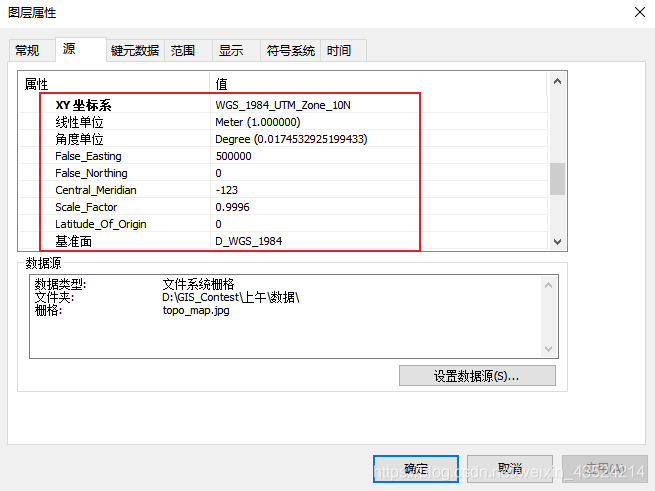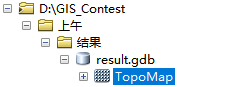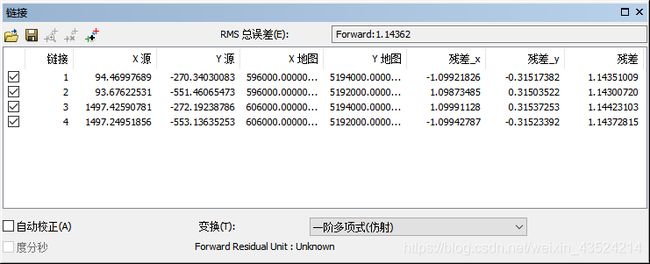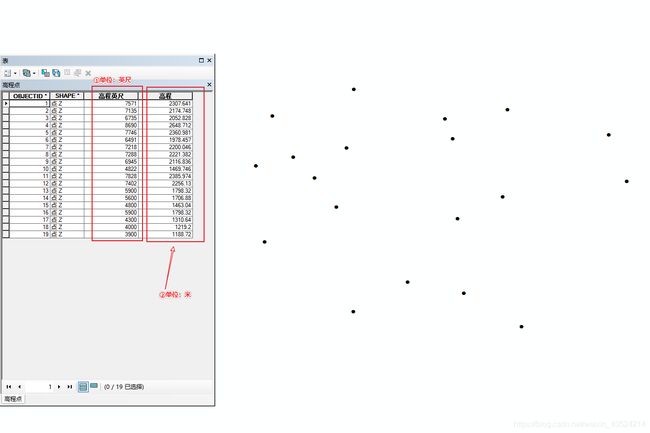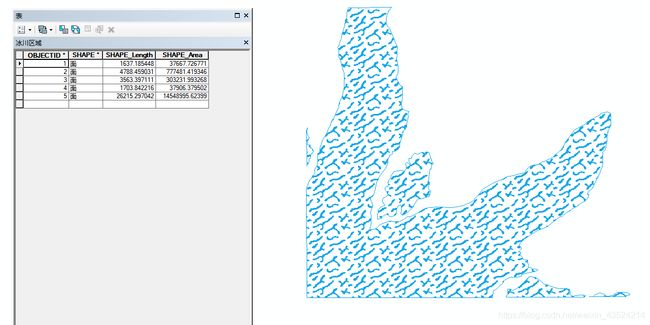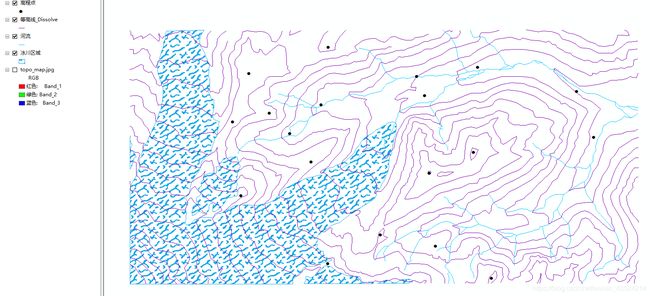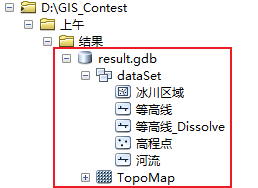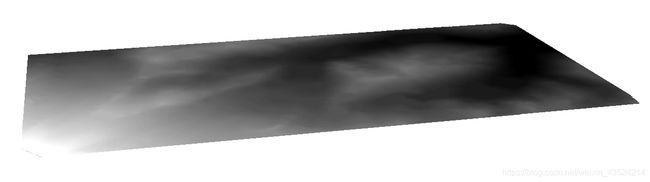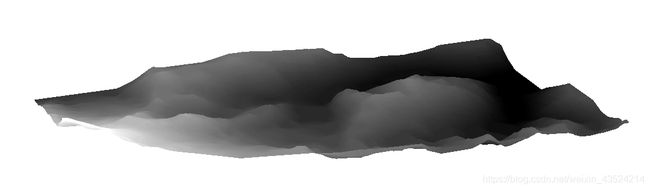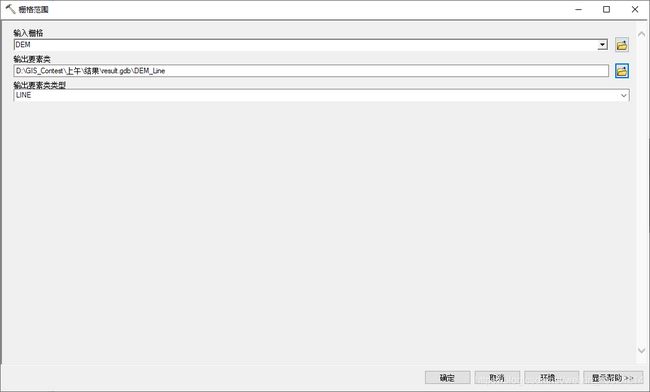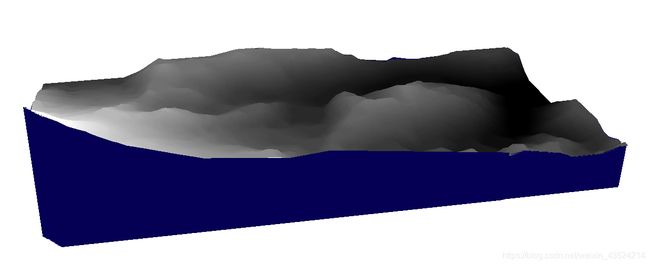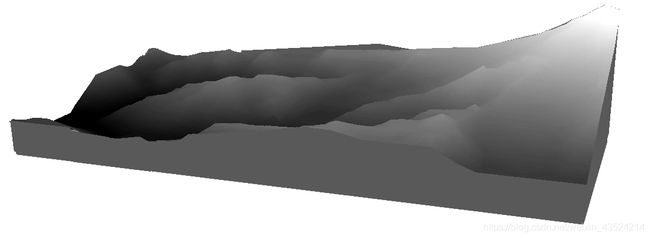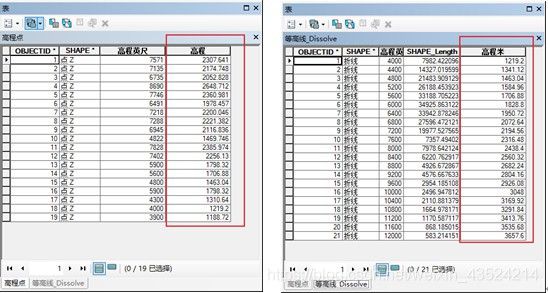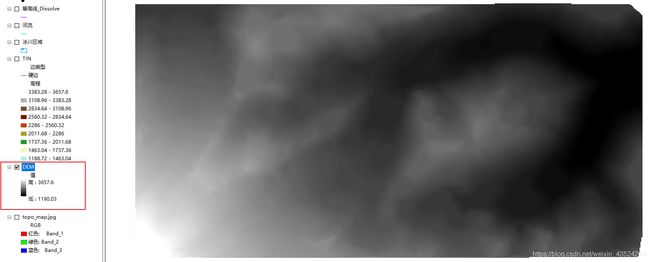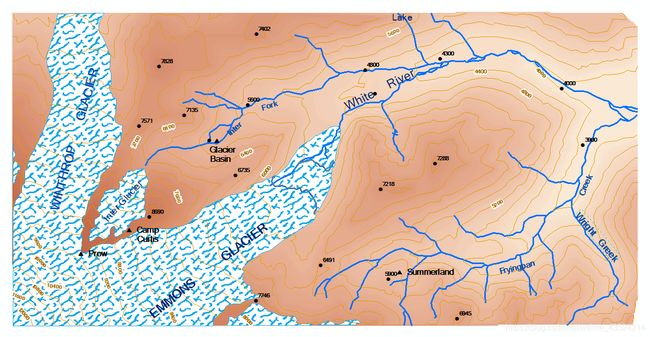第九届GIS技能应用大赛试题技术文档 -上午
1 项目概述
1.1 项目要求
如图1.1-1所示为雷尼尔山国家公园 。根据题目要求,现有一份雷尼尔山国家公园地形图的一部分扫描图,需要利用该扫描图制作三维模型用来分析和展示。
②任务二:绘制冰川区域、等高线、高程点和河流数据;
③任务三:创建 DEM 数据(20 米分辨率)并制作地形图;
④任务四:创建该地区三维模型。
(2)已有数据说明如下, 如图1.1-2为雷尼尔山国家公园的扫描地形图topo_map.jpg,对该数据的解读如下,
①雷尼尔山国家公园位于美国华盛顿州,地理坐标系是WGS1984,投影是UTM分度带投影;
②雷尼尔山国家公园的经度范围在 西经121度-西经122度之间;
③扫描图上的高程值单位是英尺,1英尺=0.3048米。
②工作文档应包括解题思路、解题过程说明和结果等内容,解题过程说明中,关键步骤附图说明;
③请将A上午文件夹重命名为“A上午+小组编号”,如“A上午0111”。
1.2 项目分析
根据题目要求、所给数据及其分析要求,对项目中的四个任务进行了详细分析,使用ArcGIS软件操作平台对数据进行分析处理,以解决各个目标任务。所作详细分析如下, (1)数据预处理,使扫描图有正确的坐标值和坐标系。首先,结合已知地理坐标系信息、投影分带和纬度信息,计算知雷尼尔山国家公园地形图采用UTM投影,位于11号投影分带位置;其次,使用ArcMap的“数据管理工具-->投影和变换-->定义投影工具”,为扫描图定义坐标系为WGS_1984_UTM_Zone_10N;再次,结合扫描图的方里格网和左上角交叉点坐标值信息,设定3个控制点并计算其坐标值,使用地理配准工具完成地形图的坐标值纠正过程;最后将处理完毕的扫描图导出,将其命名为TopMap,保存在GeoDataBase中。
(2)数字化处理,主要是:绘制冰川区域、等高线、高程点和河流数据。首先,在GeoDataBase中建立dataSet要素数据集,并结合题意,在该要素数据集下为冰川区域、河流、等高线、高程点新建要素类;其次,为等高线和高程点添加“高程”字段,用于属性值录入;再次,使用“创建要素”工具,依次选中的要素模板,并使用构造工具完成地图的数字化。
(3)DEM创建与地形图制作。首先,使用“3D Analyst工具-->数据管理-->TIN-->创建TIN工具”,将(2)中的数字化结果中“等高线和高程点”矢量数据作为输入要素,创建不规则三角网-TIN;其次,使用“3D Analyst工具-->转换-->由TIN转出-->TIN转栅格”,将创建好的TIN作为输入TIN,并将采样距离设置为CELLSIZE 20,创建得到分辨率为20米的DEM栅格数据;最后,根据已有的矢量数据和DEM栅格数据,配合文本标注、文本放置属性、文本掩膜设置、插入文本等工具,重新制作地形图,并使之与原始地形图进行保持一致,得到处理结果。
(4)创建三维模型。首先,在ArcScene中加载创建好的DEM和TopoMap地形图,并将DEM图层的自定义浮动表面设置为其本身,使其;其次,使用“3D Analyst工具-->转换-->由栅格转出-->栅格范围”工具,提取栅格的以线要素和面要素表示的范围边界,并将线要素拉伸作为三维模型的侧面,将面要素的高程值设置为常量,使其作为三维模型的底面;再次,将TopoMap.jpg栅格的自定义浮动表面设置为DEM;最后得到雷尼尔山国家公园的三维模型。
2 技术路线
详细的技术路线如图2-1所示。
3 数据准备
已有数据为如图1.1.-2所示的雷尼尔山国家公园的扫描地形图topo_map.jpg,其具体信息如下,
①雷尼尔山国家公园位于美国华盛顿州,地理坐标系是 WGS1984,投影是 UTM 分度带投影。
②雷尼尔山国家公园的经度范围在西经121度-西经122度之间。
③扫描图上的高程值单位是英尺,1英尺=0.3048米。
④该扫描图不包含空间参考信息,既无基准面,亦无XY坐标信息;波段数为3,像素类型为无符号整型、位深为8;像元大小为:7.1323752 * 7.125591。
4 项目实施
4.1 数据预处理
此部分目标任务为:使扫描图有正确的坐标值和坐标系。
4.1.1 操作分析
此部分操作所使用的软件为ArcMap。
(1)已知雷尼尔山国家公园的地理坐标系是 WGS1984,投影是 UTM 分度带投影。雷尼尔山国家公园的经度范围在 西经 121 度-西经 122 度之间。因此,可推算该地区位于UTM-10号投影分带位置;
(2)由于现有栅格数据不带有投影信息,故应使用定义投影工具为其定义投影坐标系:WGS_1984_UTM_Zone_10N;
(3)由于扫描图上的方里格网间隔已知,为2km;左上角的交叉点坐标值已知,为(596000,5194000);且当前数据框所使用显示单位为米(如图4.1.1-1所示)。故可由此推算用于地理配准的其它控制点的坐标值。
4.1.2 操作流程
(1)为扫描图定义投影信息。由于该地形图空间参考信息未知,如图4.1.2-1所示,故使用ArcMap的“数据管理工具-->投影和变换-->定义投影工具”,将已有栅格数据top52o_map.jpg作为输入数据集,将坐标系设置为WGS_1984_UTM_Zone_10N,如图4.1.2-2所示。处理结果的空间参考信息如图4.1.2-3所示。
(2)地理配准。首先,根据方里格网间隔值和左上角交叉点坐标值计算另外3个角的交叉点点的坐标值分别为:右上角交叉点坐标(606000,5194000)、左下角交叉点坐标(596000,5192000)、右下角交叉点坐标(606000,5192000),将这4个点都作为控制点;其次,点击地理配准工具条中的添加控制点工具,添加4个控制点并输入其坐标值,如图4.1.2-4所示;再次,点击更新显示工具,更新当前窗口,并打开链接表,使用一阶多项式变换,并查看RMS总误差,如图4.1.2-5所示。最后,点击地理配准工具条中的更新地理配准,将配准结果进行保存。
(3)导出正确的地形图数据。首先,在“D://GIS_Contest//上午//结果”路径下新建result.gdb数据库;其次,在图层列表中右键topo_map.jpg,使用“数据导出数据”工具,将名称设置为TopoMap.jpg,然后将经过地理配准的扫描图数据存储到result.gdb中。
4.1.3 操作结果
经过上述操作流程,得到了如图4.1.3-1所示的空间参考信息定义结果、如图4.1.3-2所示的地理配准结果,其中,地理配准时的RMS误差表信息如图4.1.3-3所示。
4.2 数字化处理
此部分目标任务为:绘制冰川区域、等高线、高程点和河流数据。
4.2.1 操作分析
此部分操作所使用的软件为ArcMap。
(1)结合题目要求,通过目视判读地形图可知,数字化过程中,
①冰川区域的几何类型为面;
②河流、等高线的几何类型为线;
③高程点的几何类型为点。
(2)题目中对于地物数字化内容与结果属性信息的要求如下,
①冰川区域和河流不需要额外添加字段;
②等高线只需要绘制记曲线(即加粗的等高线),需要为其添加高程值属性;
③高程点需添加高程值属性字段。
(3)通过目视判断,可知等高线记曲线之间的等高距为400米,该信息可用于计算未被标注高程值的等高线对应的高程值。
(4)由于原始地形图中的高度单位为英尺,而地图文档中显示单位为米,因此在对高程值录入时,需要进行高度单位的换算。(1英尺=0.3048米)
4.2.2 操作流程
(1)新建dataset要素数据集。在result.gdb数据库下新建要素数据集,名称为:dataSet,并将其投影坐标系设置为WGS_1984_UTM_Zone_10N,接受默认分辨率和属性域范围,完成要素数据集的创建。
(2)创建要素类。在创建好的dataSet要素数据集下创建4个要素类,分别为:冰川区域(几何类型为面)、河流(几何类型为线)、等高线(几何类型为线)、高程点(几何类型为点),最终数据库的结构如图4.2.2-2所示。
(3)手工矢量化。首先,点击编辑器工具中的开始编辑,使其处于编辑状态;其次,点击创建要素工具,依次选中如图4.2.2-3所示的4个要素模板,并使用构造工具完成其数字化工作;再次,根据录入的、以英尺为单位的高程点和等高线高程值,使用字段计算器计算以米为单位的高程值如图4.2.2-4所示(VB脚本计算公式为:“[高程英尺] *0.3048”);最后,得到的数字化结果如图4.2.2-5-4.2.2-8所示。
4.2.3 操作结果
经过上述操作流程,得到了如图4.2.3-1、4.2.3-2所示的地图数字化结果,地图数字化完毕时result.gdb数据库的结构如图4.2.3-3所示。
4.3 DEM创建与地形图制作
此部分目标任务为:创建DEM数据并制作地形图。
4.3.1 操作分析
此部分操作所使用的软件为ArcMap。
(1)创建DEM栅格数据的主要思路为:首先,根据已有的等高线和高程点矢量数据创建不规则三角网TIN;其次,由TIN转出栅格,得到分辨率为20米的DEM栅格数据。
(2)在创建不规则三角网TIN时,可将等高线和高程点同时作为数据源,即:输入要素,同时需要设置相应的、以米为单位的高程字段;在由TIN转出栅格DEM数据时,需要将采样距离设置为CELLSIZE 20。
(3)在根据已有矢量和栅格数据制作地形图时,①由于河流和冰川区域无额外添加的属性字段,因此需要使用插入文本的形式为其添加标注;②由于在数字化地形图时,山峰未被矢量化,因此,需要使用插入文本的形式将其标注到地图上;③由于等高线的文本标注位于线上,并产生了掩盖效果,因此,需要为标注的文本设置放置属性位置“在线上”,并添加掩膜效果为“晕圈”。
4.3.2 操作流程
(1)创建DEM栅格数据。首先,使用“3D Analyst工具数据管理TIN创建TIN”工具,将坐标系设置为WGS_1984_UTM_Zone_10N,将处理好的等高线_Dissolve、高程点矢量图层作为输入要素,创建如图4.3.2-2所示的不规则三角网-TIN;其次,使用“3D Analyst工具转换由TIN转出TIN转栅格”工具,将已经生成的TIN作为输入TIN,使用默认输出数据类型和方法,将采样距离设置为CELLSIZE 20,参数设置如图4.3.2-3所示;最后,得到如图4.3.2-4所示的分辨率为20米的DEM。
(2)使用已有矢量和栅格数据,重新制作地形图。首先,通过“插入文本”工具,在原始栅格地形图上分别找到山峰的位置、冰川区域与河流的文本标注位置,以文本形式标注并设置其标注字体、放置属性,使其和原始地形图基本保持一致,如图4.3.2-5所示;其次,在图层属性窗口勾选“标注此图层中的要素”,为高程点和等高线设置标注字段为“高程英尺”;再次,在等高线的图层属性窗口中,设置标注文本的字体颜色为棕色,在放置属性窗口中设置文本标注位置为“在线上”,在符号选择器窗口中,为文本标注设置掩膜样式为晕圈,使得标注文本位于等高线上,并产生压盖效果;最后,修改DEM栅格数据的色带,得如图4.3.2-6所示的处理结果。
4.3.3 操作结果
经过上述操作流程,得到了如图4.3.3-1所示的DEM栅格数据,如图4.3.3-2所示的地形图重制结果。
4.4 创建三维模型
此部分目标任务为:创建该地区的三维模型。示例结果如图4.4-1所示,其表面为遥感影像,本试题中使用扫描地形图代替。
4.4.1 操作分析
此部分操作所使用的软件为ArcScene。
(1)由于为DEM设置自定义表面之后,并不包含侧面和底面部分,因此,可先使用“栅格范围”工具提取栅格的边界线和底面,再将线要素拉伸、为面要素指定高程常量值,即可得到如图4.4-1所示的结果。
4.4.2 操作流程
(1)设置DEM基本高度属性。打开ArcScene,并加载4.3中创建好的DEM数据,在DEM的图层属性窗口中选择“基本高度”选项卡,将“从表面获取的高程”设置为:在自定义表面上浮动,并选择自定义表面为该DEM自身,点击应用,得到如图4.4.2-3所示的处理结果。
(2)提取栅格范围并执行拉伸。首先,使用“3D Analyst工具–>转换–>由栅格转出–>栅格范围”工具,将DEM作为输入栅格,输出要素类型选择LINE,得到如图4.4.2-5所示的、使用图层要素中的高程值的线要素;其次,在其图层属性窗口中,勾选“拉伸图层中的要素”,并设置拉伸值为1000,设置拉伸方式为“将其用作要素拉伸的拉伸数值”,得到如图4.4。2-6所示的拉伸结果。
(3)获取底部面要素。首先,使用“3D Analyst工具–>转换–>由栅格转出–>栅格范围”工具,将DEM作为输入栅格,输出要素类型选择POLYGON,得到和DEM高度保持一致的面要素;其次,在其图层属性窗口中,选择基本高度选项卡,并修改“从要素获取的高程”为常量值1000;再次,为该面要素和(2)中生成的墙面设置颜色属性;最后,得到如图4.4.2-7(a)(b)所示的效果图。
(4)叠加地形图。将TopoMap.jpg地形图添加到ArcScene中,在其图层属性窗口中,选择基本高度选项卡,设置自定义浮动表面为DEM。得到如图4.4.2-8所示的雷尼尔山国家公园三维模型。
4.4.3 操作结果
经过上述操作流程,得到了如图4.4.3-1所示的雷尼尔山国家公园三维模型。
5 项目成果
(1)数据预处理。经过定义投影、添加控制点、地理配准与更新地理配准等步骤,得到了具有正确的坐标值和坐标系的扫描图TopoMap,如图5-1所示。此外,在执行地理配准时的RMS误差表如图5-2所示。
(2)数字化处理。经过手工矢量化和属性表信息录入等步骤,得到了如图5-3、5-4所示的地图数字化结果。
(3)DEM创建于地形图制作。经过创建TIN、TIN转栅格、图层属性设置等步骤,得到了如图5-5所示的DEM栅格数据,如图5-6所示的地形图重制结果。
(4)创建三维模型。经过提取栅格范围、自定义浮动表面等步骤,得到了如图5-7所示的雷尼尔山国家公园三维模型。